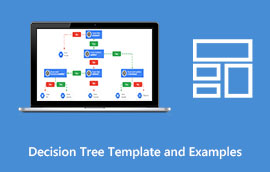您可以使用的 6 个迷人的决策树制作工具
你想检查和分解你的决定以确定可能的结果或结果吗?你也想预测你成功的机会吗?在这种情况下,您需要创建一个决策树。这样,您可以培养自己的决策能力。它还将帮助您避免不良结果。但问题是,创建此类图表时需要使用哪些工具?在文章中,你会发现各种 决策树制定者 您可以离线和在线使用。如果您想提高决策能力并查看可能的结果,请阅读本文。
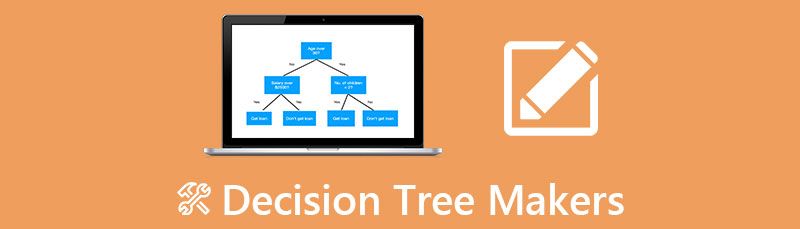
第 1 部分。6 个决策树制定者
| 决策树制定者 | 价格 | 平台 | 困难 | 用户 | 特征 |
| MindOnMap | 免费 | 谷歌、火狐、Safari、资源管理器 | 简单的 | 初学者 | 适合协作,创建各种地图、图表、插图等。适合集思广益。 |
| 清晰图表 | 个人:$7.95 团队:$7.95/用户 | 谷歌边缘火狐 | 简单的 | 初学者 | 创建不同的图表。 |
| 亿图 | 每年:$99.00 终身:$198.00 | 谷歌、资源管理器、火狐 | 简单的 | 初学者 | 有助于创建地图、插图、图表等。 |
| 微软Word | 每月:$9.99 | 视窗,Mac | 难的 | 先进的 | 用于编辑图表、地图等。 |
| 亿图 | 每月:$6.50 | 视窗,Mac | 简单的 | 初学者 | 可靠地进行演示。 |
| Xmind | 每年:$59.99 | Windows、Mac、安卓 | 简单的 | 初学者 | 使用逻辑艺术、剪贴画等。非常适合制作演示文稿。 |
第 2 部分。3 位有效的在线决策树制作者
MindOnMap
如果你想要一个免费的决策树制作器,请使用 MindOnMap.此在线工具可让您更轻松地创建决策树。它还提供免费且随时可用的决策树模板。这样,您可以自动输入您需要的所有数据。该工具还具有友好的用户界面。通过这些简单的布局,高级用户和非专业用户都可以轻松使用它们。您可以创建最具吸引力的决策树。这是因为您可以为它们附加各种元素。它包括图像、贴纸、使其看起来更专业的链接、图标等。此外,MindOnMap 具有自动保存功能。如果您不小心关闭了该工具,这不是问题。您可以再次打开该工具并继续使用您的图表。该工具不会让您重新开始创建一个。
此外,在创建决策树后,您可以将其保存为各种格式。您可以将它们保存为 PNG、JPG、PDF、DOC 等格式。 MindOnMap 还允许您与他人协作。此工具的另一个功能是允许您与其他用户进行头脑风暴。您还可以在所有浏览器上访问 MindOnMap,包括 Chrome、Mozilla、Explorer 等。请注意,即使您使用移动设备,如果您有浏览器,您仍然可以访问此工具。
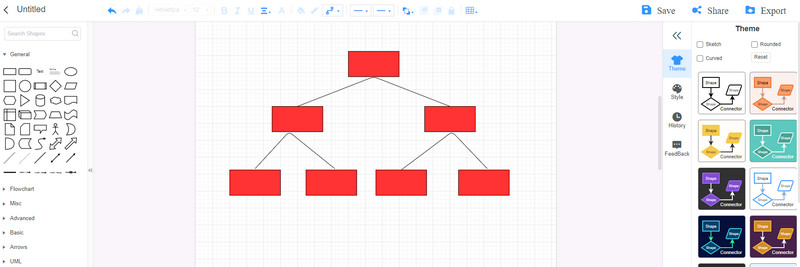
优点
- 100% 工作且免费。
- 适合所有用户,尤其是初学者。
- 可在所有网络浏览器上访问。
- 它提供免费的决策树模板。
- 用户界面易于理解。
- 有利于协作。
缺点
- 要访问在线工具,强烈建议使用互联网连接。
清晰图表
清晰图表 是您可以使用的另一个决策树创建器。该工具可以轻松映射各种决策的可能结果。它阐明了风险、目标、选择和可能的不良结果。 Lucidchart 还提供决策树模板。它还提供不同的元素来完成您的决策树。它包括节点、分支、连接器、端点等。此外,该工具还能够创建更复杂的图表。您可以添加文本、公式、图层等。此外,该工具使您能够通过电子邮件、链接或在网站上发送图表来共享图表。这样,其他人就可以看到并了解决策树的外观。然而,尽管 Lucidchart 提供了很多功能,但如果您使用免费版本,则无法使用所有这些功能。使用此版本时,该工具最多只能创建三 (3) 个图表。还有100个模板,每个图60个形状,非常有限。因此,如果您想创建许多决策树或其他图表,则必须购买该工具。
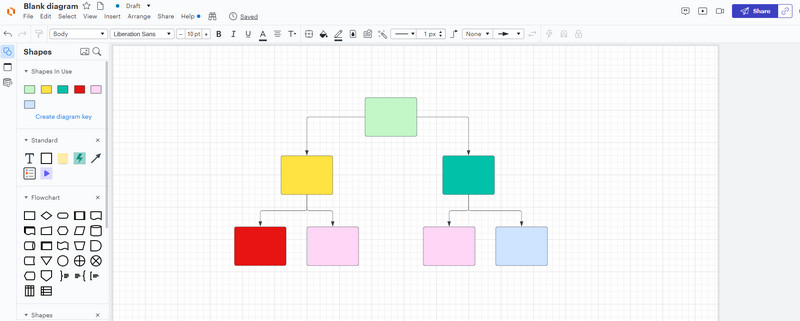
优点
- 该工具操作简单,适合用户使用。
- 可在所有网络平台上访问。
- 它提供免费的决策树模板。
缺点
- 使用该工具需要互联网连接。
- 免费版只允许用户创建三个图表。
- 需要购买计划才能使用更多功能。
亿图
您可以依赖的另一个在线决策树生成器是 亿图.在此工具中创建决策树的过程很简单。您所要做的就是将形状拖放到画布上。然后,将连接线、文本和元素添加到图表中。如果您已经知道需要输入的所有细节,您可以在几分钟内完成决策树。此外,EdrawMax 使您能够自定义图表的各个方面。该工具允许您修改形状、大小、连接线等的颜色。该工具还可以保证您的隐私。它不会与其他人共享您的数据。但是,您必须获得付费版本才能访问所有平台、更高的云存储和备份数据。您只能在免费版本中遇到其中一些优惠。此外,强烈建议在此工具上访问互联网。如果不这样做,则无法操作该工具。
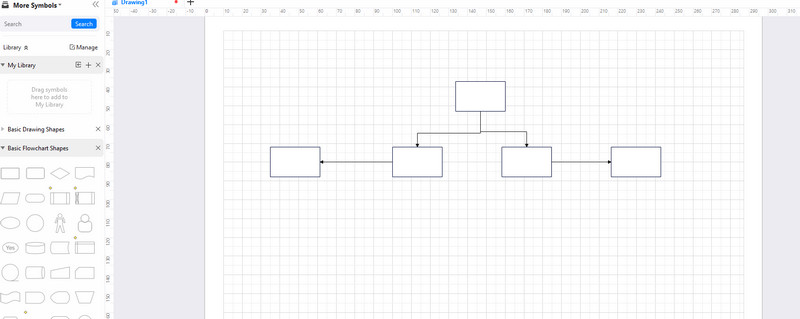
优点
- 创建决策树很简单。
- 提供各种元素,例如连接线、形状、文本等。
- 该工具允许用户自定义图表的所有方面。
缺点
- 购买订阅计划以享受更多强大功能。
- 建议访问互联网。
- 有限的云存储。
第 3 部分。3 个最佳离线决策树制作软件
微软Word
您可以使用 微软Word 到 做一个决策树 离线。 Word 为您提供了各种元素以供您在创建决策树时输入。您可以添加不同的形状、线条、箭头和文本。您还可以根据需要修改形状的颜色。此外,您可以将决策树保存为另一种格式,如 PDF。这样,您可以选择保存图表的方式。此外,除了决策树,微软还可以创建其他类型的图表、地图等,包括移情图、亲和图、流程图等。但是,Microsoft Word 不是图表制作工具。因此,在创建决策树时会很困难。该界面也有很多选项,这对于非专业用户来说是令人困惑的。离线程序不提供决策树模板。您必须手动创建自己的,这使得它更耗时。
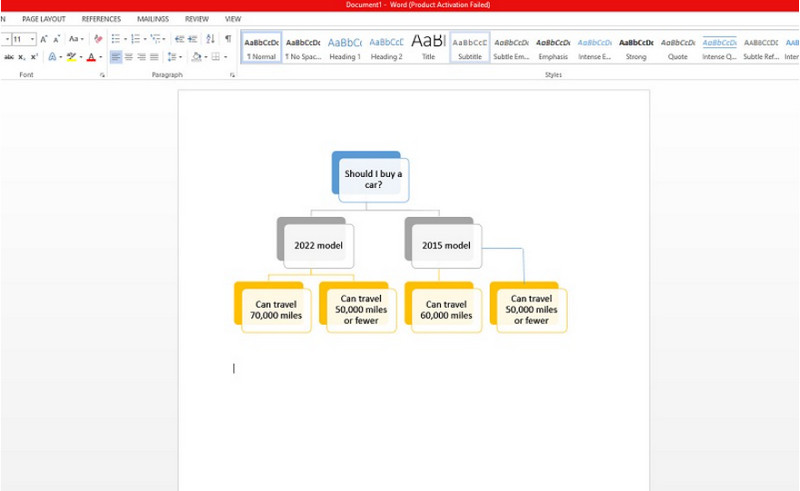
优点
- 用户可以输入形状、线条、箭头等元素。
- 免费下载。
- 它可以将图表保存为其他格式,如 PDF。
缺点
- 该程序没有现成的模板。
- 不适合非专业用户。
- 购买软件体验更多强大功能。
亿图
您还可以下载 亿图 身为你的 决策树 建设者。它可以提供的最好的东西之一是它的免费使用模板。使用这些模板,您可以轻松快速地制作图表。此外,EdrawMind 可在 Windows 和 Mac 上访问,使用户更加方便。离线程序允许您通过更改形状、线条和箭头的颜色来修改您的决策树。这样,您可以使您的图表更加丰富多彩,更加赏心悦目。此外,EdrawMind 还允许您从图表中添加图像。所以你可以创建一个更容易理解的决策树。然而,这个离线程序有一些缺点。尽管该程序可以免费下载,但下载过程太慢了。您必须等待几分钟才能使用它来创建决策树。此外,有时导出选项不显示。如果您想避免遇到此问题,则必须购买该程序。
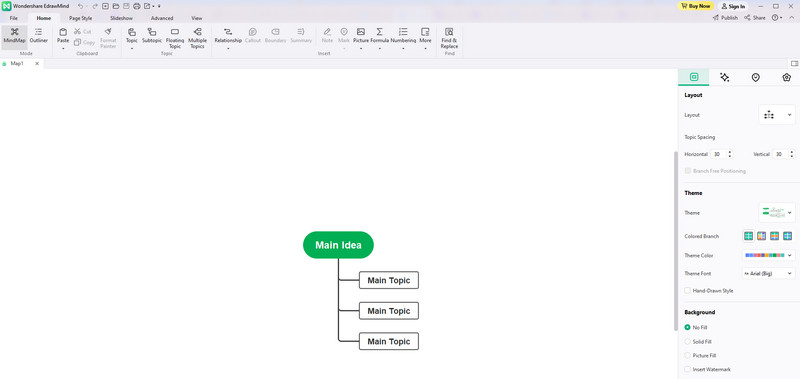
优点
- 它提供现成的决策树模板。
- 提供适合初学者的简单程序。
- 免费下载。
缺点
- 导出选项未显示在免费版本中。
- 获取付费版本以体验强大的功能。
- 下载过程太慢。
XMind
如果您正在寻找另一个决策树创建者,您可以使用 Xmind。该程序几乎可以在所有平台上访问。它包括 Windows、iPad、Mac、Android 等。 Xmind 还提供免费的决策树模板,让用户更省时。此外,专业和非专业用户都可以使用这个图表制作工具。这是因为该程序具有易于理解的功能。但是,Xmind 在使用 Mac 时不支持平滑滚动功能。每次滚动都会有一些延迟,尤其是在处理大文件时。
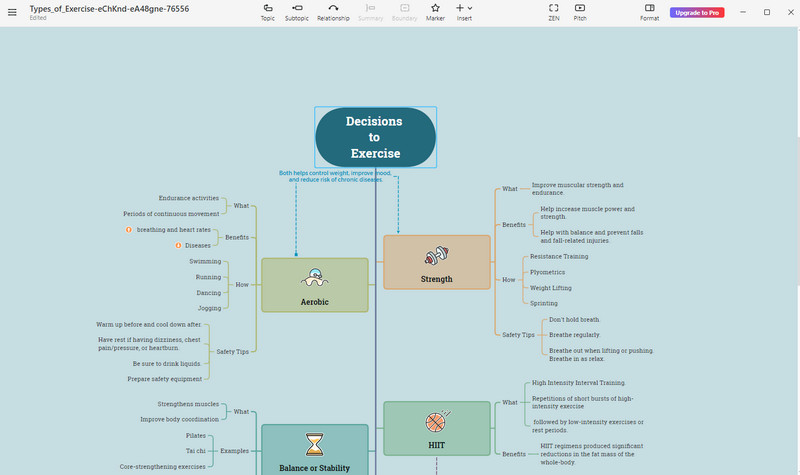
优点
- 易于使用,非常适合所有用户。
- 它提供决策树模板。
- 可在 Windows、Mac、Android 等所有平台上访问。
缺点
- 使用 Mac 时不支持滚动功能。
- 建议购买订阅计划以使用更多功能。
Part 4. Decision Tree Makers 常见问题解答
1.决策树的重要性是什么?
借助决策树,您可以评估特定决策的所有可能结果或结果。
2. 是否可以在 Excel 中创建决策树?
是的。对于使用数据进行决策的组织,Excel 是您可以使用的最有效的工具之一。但是,由于其功能有限,您无法创建引人入胜的决策树。
3.决策树有哪些优点?
这很容易解释。您可以轻松地观察图表并查看可能的结果。它可以有好的或坏的结果。这样,您可以获得关于您需要做什么的很好的指南。
结论
决策树可以帮助您做出重要而精确的决策。因此,这篇文章告诉你所有最好的 决策树制定者 在线和离线。但是,如果您正在寻找安全且免费的决策树创建器,请使用 MindOnMap.这个在线工具允许您在保护隐私的同时免费创建决策树。